UEFI BIOS에서 USB로 부팅하는 방법?
1 단계: 새로 구운 CD / DVD를 컴퓨터에 넣습니다.
2 단계: 컴퓨터를 켜십시오. 시작시 DELETE, F1, F2, F10, F12 또는 Alt + S와 같은 키를 사용하여 시스템 설정 메뉴 또는 BIOS를 입력하는 옵션이 표시되어야합니다. 화면에 표시된 키 입력을 사용하십시오. 경우에 따라 컴퓨터가 시작되는 동안 그래픽이 표시 될 수 있습니다. 일반적으로 Esc 키를 누르면 그래픽이 사라지고 필요한 메시지가 표시됩니다.
어떤 기기를 제어하는 설정을 찾으세요.시스템이 부팅됩니다. 이것은 일반적으로 "부팅 순서"로 표시되며 일반적으로 플로피, CD-ROM, First Hard Disk 등과 같은 장치 목록으로 표시됩니다.
CD-ROM이 첫 번째로 선택되었는지 확인하십시오.우선 순위 부팅 장치. 변경 한 다음 저장하고 종료하십시오. (의심스러운 경우, 컴퓨터 및 / 또는 마더 보드와 함께 제공된 설명서를 참조하십시오.) 이제 컴퓨터가 다시 시작됩니다.
일부 컴퓨터에는 CD-ROM / HDD / 플로피 / USB 장치에서 한 번 부팅 할 수있는 옵션이 있습니다. 부팅 할 때 F8 버튼을 계속 누르고 부팅 메뉴가 나타나면 CD-ROM에서 부팅하도록 선택하십시오.
이 절의 나머지 부분에는 여러 마더 보드 및 BIOS 공급 업체에 대한이 절차에 대한 자세한 설명이 나와 있습니다
1. AMI BIOS 설정
AMI BIOS는 일반적으로 "DEL"키를 눌러 설정을 입력해야합니다.

부팅 메뉴를 선택하고 부팅 장치 우선 순위 옵션을 설정합니다. 첫 번째 부팅 장치를 CDROM으로 설정하고 두 번째 부팅 장치를 하드 드라이브로 설정합니다. 이제 "F10"을 눌러 설정을 저장할 수 있습니다.

2. Award BIOS 설정
Award Bios에서는이 화면과 같은 것을 볼 수 있습니다. BIOS 설정을 입력하는 데 필요한 키를 누르십시오 :
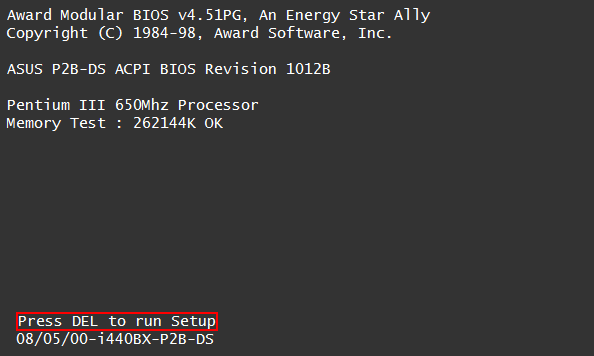
고급 생물 기능을 선택하십시오.
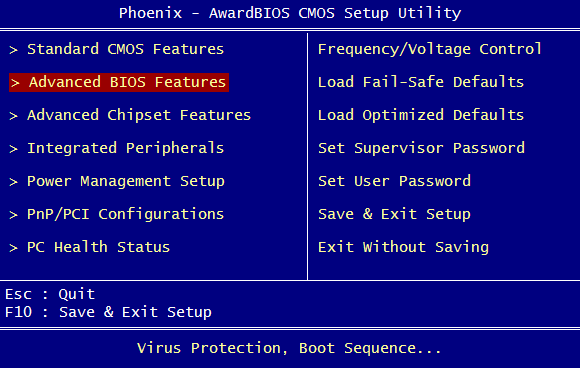
그리고 First Boot Device를 CDROM으로 설정하고 Second 또는 3rd를 HDD-0으로 설정하고 F10을 눌러 저장하십시오.

3. Dell BIOS 설정
일부 Dell 시스템에서는 F2 키를 눌러 BIOS를 입력 할 수 있습니다.

이제 Boot Sequence를 선택한 다음 CD-ROM을 할당하십시오.- 및 +를 눌러 첫 번째 위치로 이동하고 공간을 눌러 활성화하십시오 (활성화 된 경우 별표 *로 표시). ESC를 누르고 "설정 저장 및 종료"를 선택하십시오.

일부 Dell 시스템에서는 F12 키를 눌러 CD에서 한 번 부팅 할 수 있습니다.

4. Phoenix BIOS 설정

F2 키를 눌러 BIOS 설정으로 들어갑니다 :

그리고 Boot Sequence를 A, CDROM, C로 설정하고 Esc와 F10을 눌러 저장하십시오.

구운 USB 플래시 드라이브에서 컴퓨터를 부팅하는 방법
1 단계: 새로 구운 USB 플래시 드라이브를 컴퓨터에 삽입하십시오.
2 단계: 컴퓨터를 재부팅하고 "F2"또는"삭제"또는 "F10"을 눌러 BIOS 설정을 입력하십시오. 시작시 DELETE, F1, F2, F10, F12 또는 Alt + S와 같은 키를 사용하여 시스템 설정 메뉴 또는 BIOS를 입력하는 옵션이 표시되어야합니다. 화면에 표시된 키 입력을 사용하십시오. 경우에 따라 컴퓨터가 시작되는 동안 그래픽이 표시 될 수 있습니다. 일반적으로 Esc 키를 누르면 그래픽이 사라지고 필요한 메시지가 표시됩니다.
3 단계: 부팅 관련 탭 또는 메뉴 찾기BIOS 설정 소프트웨어의 시작 화면이 예제에서는 단순히 "부팅"이라고 불리며 탭 및 / 또는 화살표 키를 사용하여 메뉴 막대에서 "부팅"이라는 단어를 강조 표시하여 액세스 할 수 있습니다. 일단 거기에 들어가면 Enter 키를 누르면 PC가 부팅되는 방식과 관련된 하위 메뉴가 나타납니다.

4 단계: 화살표 키를 사용하여 "하드 디스크 드라이브"를 선택하고 "Enter"키를 누르십시오.

5 단계: "1st Drive"를 선택하고 "Enter"를 누르십시오.

6 단계: USB : USB 브랜드 : 예 : "USB : Kingston DTG (4G)"를 선택하고 "Enter"키를 눌러 USB 플래시 드라이브를 첫 번째 부팅 옵션으로 설정하십시오.


7 단계: BIOS 셋업 프로그램을 마치면,탭 및 / 또는 화살표 키를 사용하여 종료 메뉴로 이동 한 다음 방금 변경 사항을 저장하기위한 옵션을 선택한 다음 재부팅하십시오. (많은 BIOS에서 F10 키와 같은 특수 키가 한 단계로 저장, 종료 및 재부팅됩니다.) 컴퓨터가 다시 시작되면 USB 플래시 드라이브에서 부팅됩니다.










